オムロンPLC(今回の例 CJ1M)のUSB接続でパソコンとの照合方法を記載します。
○接続条件
・PLCは CJ1M-CPU22 を使用
・CX-Programmer(CXプログラマー)がインストール済みのパソコン
・シリアル / USB変換器を使ってパソコン側はUSB接続
○必要なもの
・CS1W-CN226(CSシリーズ接続ケーブル)オムロン製
CPUと接続するケーブルでコネクタが特殊なので必需品です。
・CS1W-CIF31(オムロン製 シリアル / USB変換器)
パソコンにシリアルポートがあれば不要ですが、最近のノートパソコン
には無いので、これも必要となります。
(付属のCDからパソコンにドライバのインストールが必要です。)
パソコンとPLCの接続が完了しているものとして、説明します。
接続がまだの方は接続/読出編を参照下さい。
・CX-Programmer(CXプログラマー)を起動する。

・『PLC』→『転送』→『照合(パソコン-PLC』をクリックします。
スポンサーリンク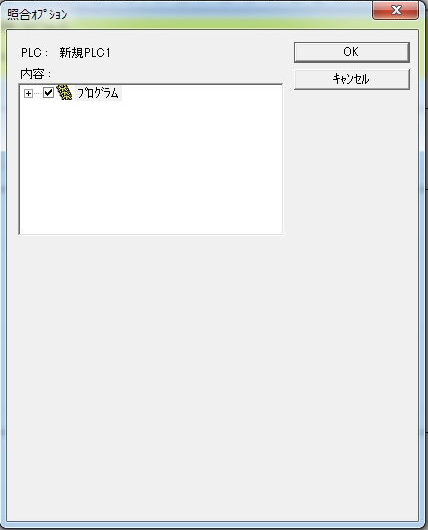
・プログラムにチェックが入っていることは確認し、『OK』をクリックする。
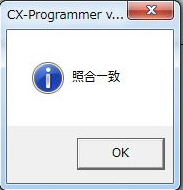
・照合が実行され結果が表示されます。
OKの場合は上写真の様に照合一致がポップアップします。
これで照合が完了です。
今回テストで使用した、専用ケーブル
CS1W-CN226(CSシリーズ接続ケーブル)オムロン製
今回テストで使用した、シリアル / USB変換器CS1W-CIF31(オムロン製)
ドライバCDもセットになっています。
これでオムロンPLC(今回の例 CJ1M)のUSB接続でパソコンとの照合方法の
解説を終了させて頂きます。
最後までご覧頂きましてありがとうございました。
スポンサーリンク
トップページに戻る
当記事は、2016年10月12日時点の情報です。ご自身の責任の元、安全性、有用性を考慮頂き、ご利用頂きます様お願い致します。
当サイトに掲載中の画像は当サイトで撮影又は作成したものです。商用目的での無断利用はご遠慮願います。